如果想对PDF文件的页面顺序进行调整,我们可以借助UPDF这类专业工具。UPDF不仅提供简单直观的操作界面,还具备强大的页面管理功能,支持用户对文件页面进行排序、插入、删除、旋转、替换、提取等操作。同时,它适用于各种设备,包括Windows、Mac、iOS和Android,这意味着您可以在任何设备和系统中完成调整PDF文件页面顺序的任务!
为何需要调整PDF文件的页面顺序?
在处理PDF文件时,我们可能会遇到需要对页面进行重新排序的情况。这可能是因为:
- 逻辑顺序:文件内容的展示顺序可能不符合逻辑,需要调整以便于理解。
- 内容更新:在更新文档时,可能会增加或删除页面,导致原有顺序失效。
- 提升可读性:重新排列页面可以提高文档的可读性和专业性。
通过UPDF,用户可以轻松地满足这些需求,确保PDF文件内容按照最优的方式呈现。
使用UPDF调整PDF页面顺序的步骤
UPDF是一款功能全面的PDF编辑器,特别适合需要频繁修改文档的用户。它不仅支持页面重排,还具备编辑、注释、转换和加密等多种功能。用户只需注册一个账号,即可在不同设备间同步文件,极大地方便了多场景办公需求。
下面将详细介绍如何使用UPDF调整PDF页面的顺序:
第一步:下载并安装UPDF
前往UPDF官网,下载适合您操作系统的版本。完成安装后,打开软件,您将看到一个简洁的主界面。
第二步:导入PDF文件
在UPDF主界面,点击“打开文件”按钮,选择您需要调整页面顺序的PDF文件。导入后,您将能看到文件的所有页面。
第三步:进入页面组织模式
在软件左侧工具栏中,找到“组织页面”按钮并点击,进入页面管理的模式。在这个模式下,您将能够查看所有页面的缩略图。
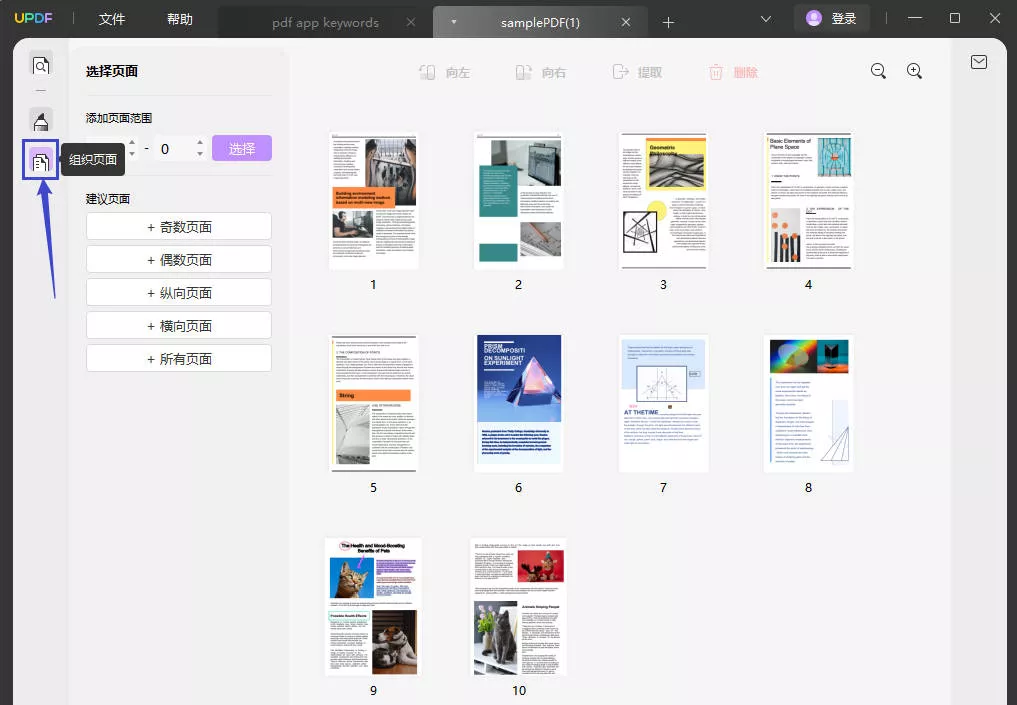
第四步:重新排序页面
在页面管理界面,您可以通过简单的拖放操作来重新排序PDF页面。只需点击并拖动需要移动的页面,将其放到所需的位置,页面顺序即刻更新。
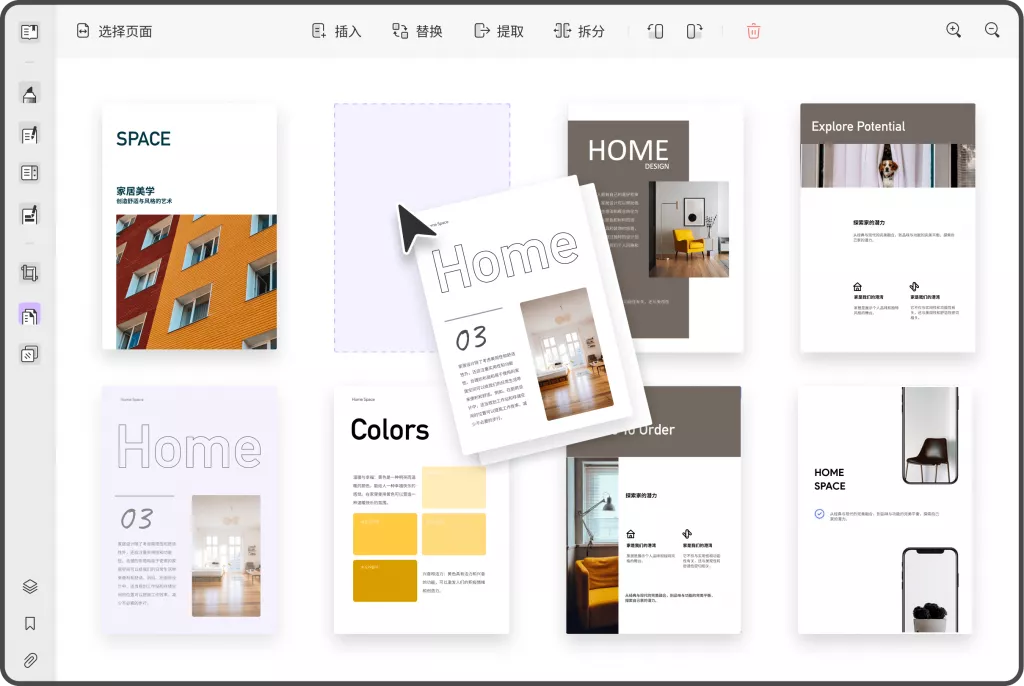
第五步:保存更改
调整完页面顺序后,确保保存您的更改。在主菜单中选择“文件”>“保存”,将更新后的PDF文件保存到您的设备。此时,您可以根据需要分享或打印文件。
在使用UPDF调整PDF页面顺序时,可以使用以下几个小技巧,以提升页面管理的效率。
- 预览功能:在调整页面前,先预览文件内容,确保您了解每一页的信息。这样可以避免调整错误,节省时间。
- 批量操作:UPDF允许用户同时选中多个页面进行操作,您可以快速地添加、删除或移动多个页面。
- 备份文件:在进行大规模调整前,建议备份原始PDF文件,以免数据丢失。
- 定期更新:保持UPDF软件的最新版本,以便享受更多功能和更好的性能。
总结
在UPDF中,将PDF文件的页面顺序进行调整变得轻而易举。通过简单的步骤,不仅可以快速对现有页面进行排序,还能对多余或错误页面进行删除和替换操作,这对于提升个人工作效率至关重要。现在就来试试UPDF,让您的PDF文件在视觉和内容上都焕然一新,达到最佳效果吧!
 UPDF
UPDF Windows 版
Windows 版 Mac 版
Mac 版 iOS 版
iOS 版 安卓版
安卓版 AI 网页版
AI 网页版 AI 助手
AI 助手 编辑 PDF
编辑 PDF 注释 PDF
注释 PDF 阅读 PDF
阅读 PDF  UPDF Cloud
UPDF Cloud 格式转换
格式转换 OCR 识别
OCR 识别 压缩 PDF
压缩 PDF 页面管理
页面管理 表单与签名
表单与签名 发票助手
发票助手 文档安全
文档安全 批量处理
批量处理 企业解决方案
企业解决方案 企业版价格
企业版价格 企业指南
企业指南 渠道合作
渠道合作 信创版
信创版 金融
金融 制造
制造 医疗
医疗 教育
教育 保险
保险 法律
法律 常见问题
常见问题 联系我们
联系我们 用户指南
用户指南 产品动态
产品动态 新闻中心
新闻中心 技术参数
技术参数 关于我们
关于我们 更新日志
更新日志






 周年庆特惠,立减+加赠会员时长
周年庆特惠,立减+加赠会员时长



